Final Cut淡入淡出效果如何设置-Final Cut设置淡入淡出效果教程一览
作者:hao333日期:2023-04-24 08:02:55浏览:8096
很多第一次使用Final Cut进行视频剪辑的朋友们,想要为视频内容添加一个淡入淡出效果却不知道如何进行设置。接下来就让小编为你详细讲解一下Final Cut设置淡入淡出效果的方法,希望能够对你带来帮助!
Final Cut设置淡入淡出效果方法
1、首先在final cut故事线中点击选中音频,点击箭头所指的图标。

2、然后在弹出的下拉菜单中,点击选中箭头所指的图标,按住鼠标左键向右拖动。
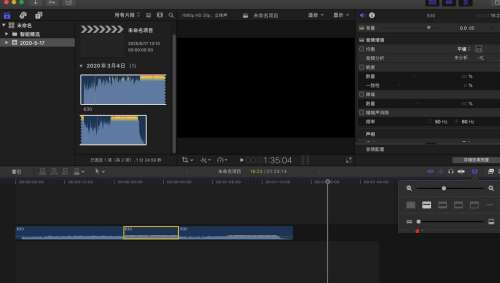
3、这样我们将音频轨道高度进行了放大;鼠标左键按住箭头所指的位置进行向右拖动,可以放大音频轨道长度。

4、接着这时我们点击选中音频素材,可以发现在音频的出入点分别有两个调节点,我们按住其中的一个调节点向中间拖动。
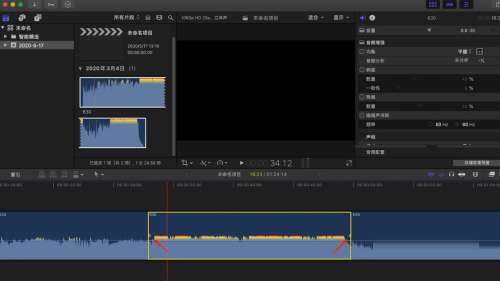
5、这时音频的入点就出现了缓入的效果;同理,我们按住音频的出点调节点往中间拖动。

6、最后这样我们就给视频音频设置了淡入淡出的效果。
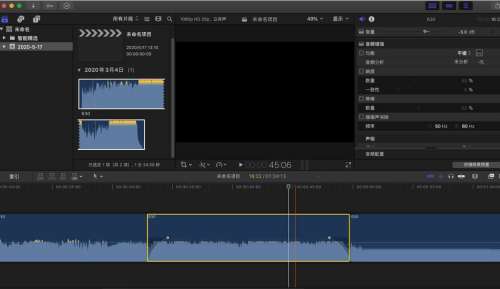
好了,Final Cut怎么设置淡入淡出效果的分享到此为止,想要获得更多相关资讯,就来关注知事网吧,丰富游戏资讯和软件教程随时可以观看!
免责声明:
本站资源来自互联网收集,仅供学习与交流,请勿用于商业
如有侵权、不妥之处,请联系站长并出示版权证明以便删除
侵权删帖
- 投稿等事物联系邮箱:
猜你还喜欢
- 08-15 韩剧TV如何删除自己发送的弹幕 韩剧TV删除弹幕方法
- 06-08 エロンピースエロい天堂资源最新版:一款不花钱就能够尽情看片的优质软件
- 07-20 王者荣耀s29赛季战令返场皮肤合集-王者荣耀s29赛季战令返场皮肤详细介绍
- 06-09 夜里五种禁用app软件短视频:黄瓜视频在线资源免费观看
- 04-26 我功夫特牛三剑组合玩法介绍-我功夫特牛三剑组合玩法大全
- 09-19 战舰世界闪击战战斗技巧有哪些 战舰世界闪击战高手心得分享
- 04-30 崩坏星穹铁道忘却之庭刷新周期是多久-忘却之庭刷新周期详介
- 07-10 2023《摩尔庄园手游》7月10日神奇密码分享
- 08-07 破案高手不藏私!这些刑侦游戏绝对让你欲罢不能!
- 06-15 暗黑破坏神4无辜的呐喊任务怎么过-暗黑4无辜的呐喊任务攻略
- 03-10 丕丕漫画首页免费登录秋蝉,一款可以随时随地看漫画的软件
- 07-05 《第七史诗》神秘商店怎么刷书签











暂无评论,来添加一个吧。